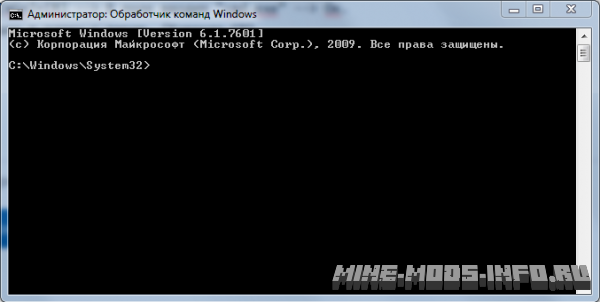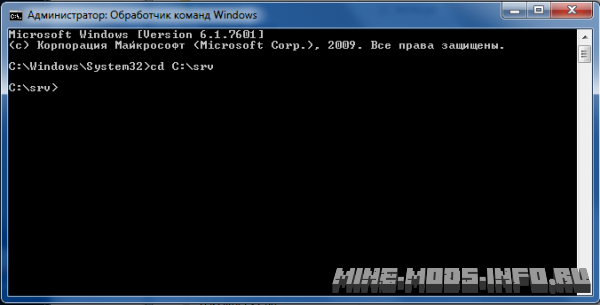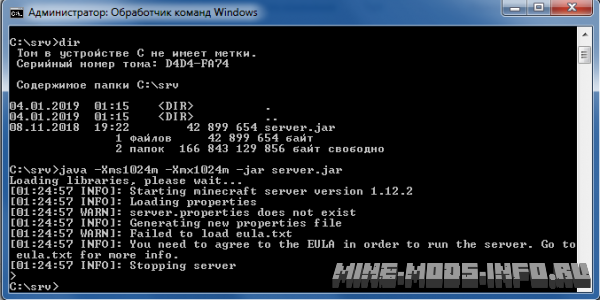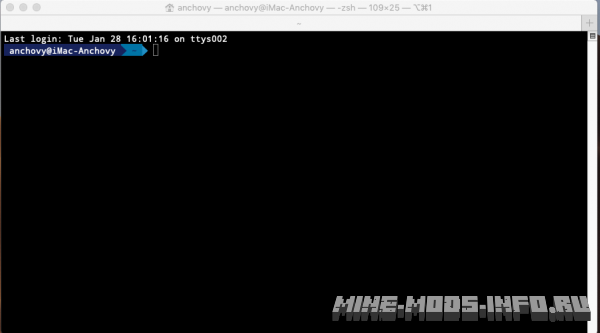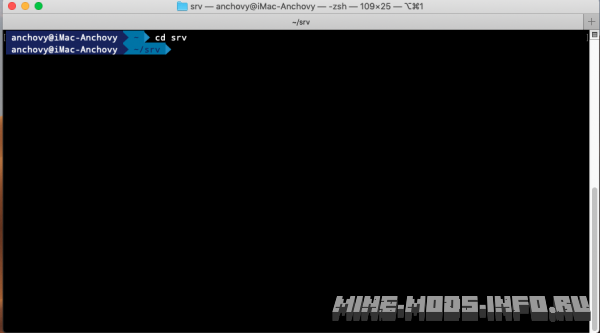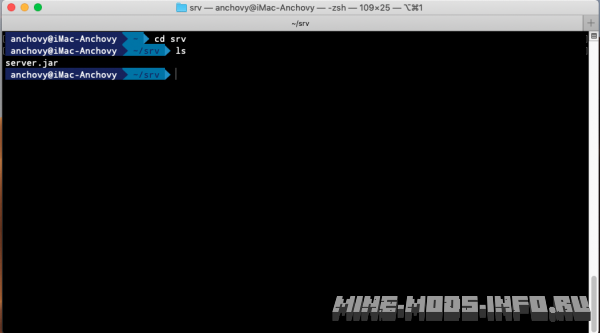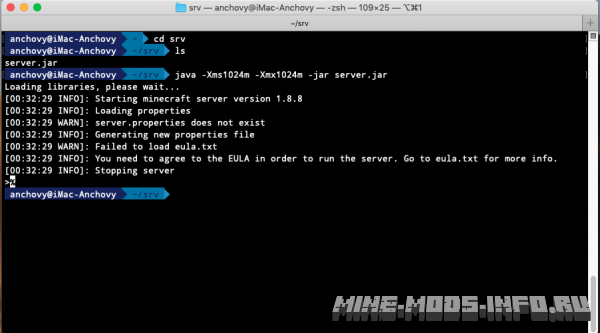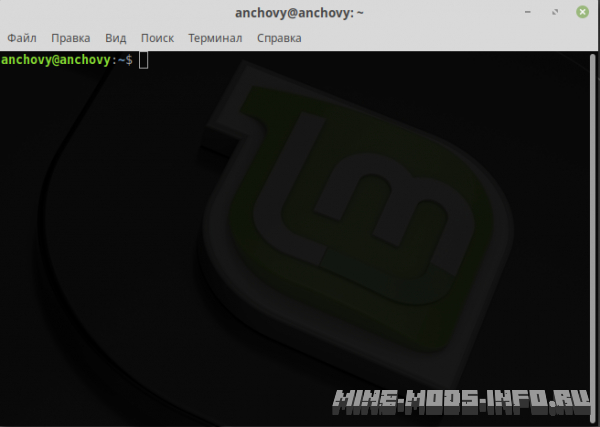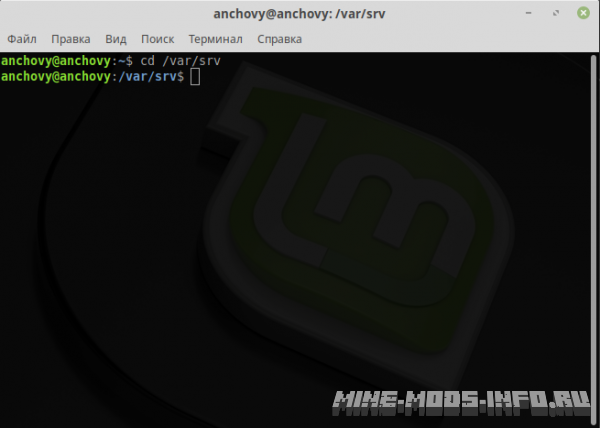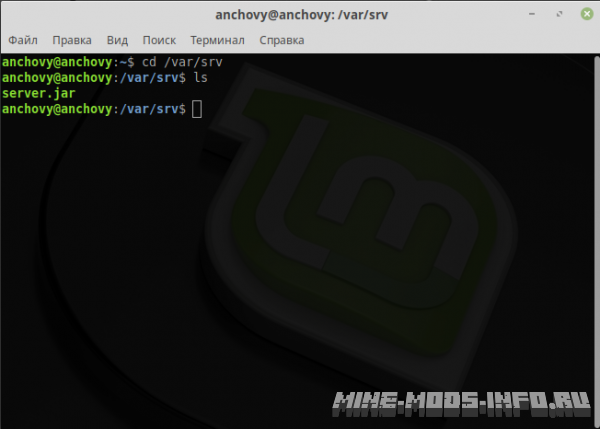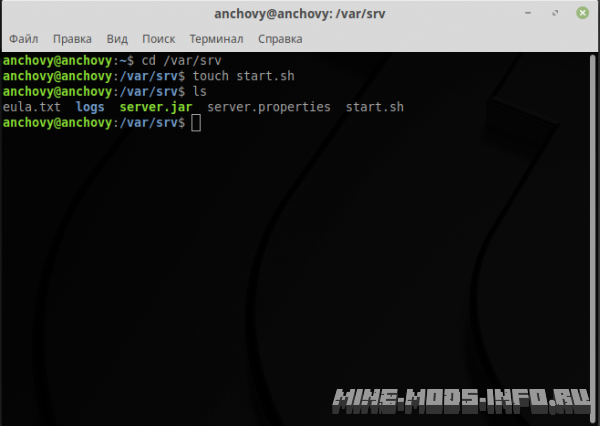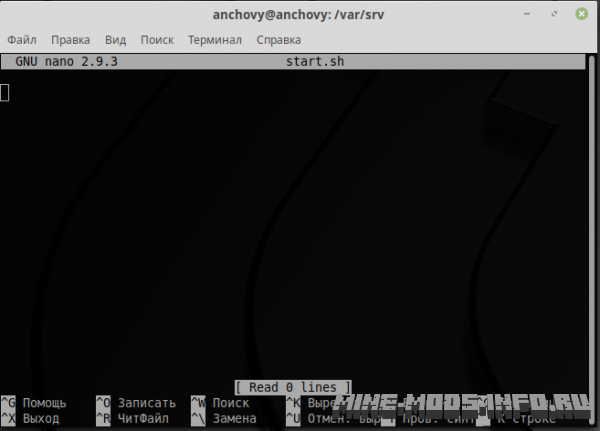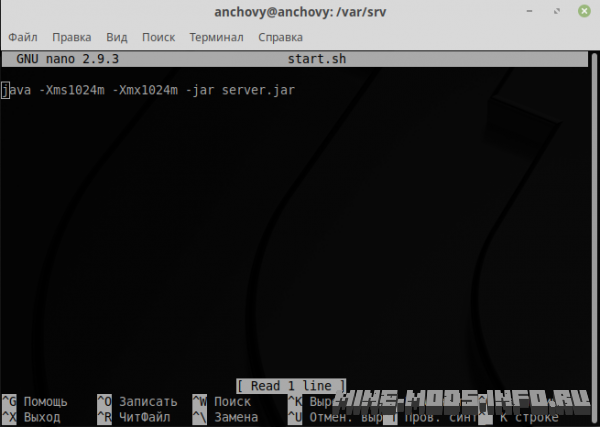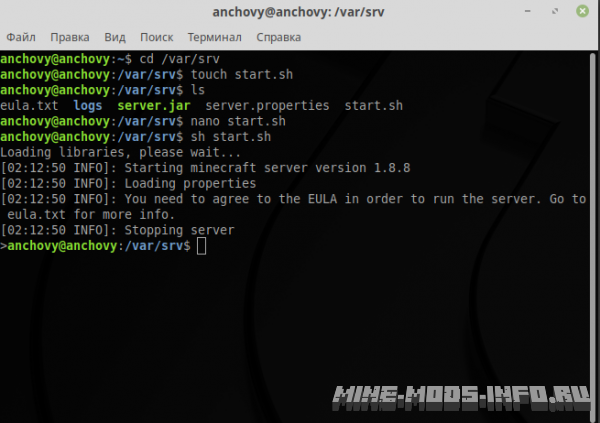[Гайд] Как запустить ядро Spigot, CraftBukkit... на Windows, Linux
- Дата публикации
- Количество просмотров 56776
- Количество комментариев 0

Далеко не секрет, что сервера майнкрафт работают на неких "Ядрах", которые запускаются и исполняются на Пк/Серверах. Данный мануал покажет и расскажет, как запускать ядра, например Spigot, Craftbukkit, etc. на разных ОС и делать это максимально быстро и уверенно. Давайте начнем, подробнее ниже.
Где достать ядро? Официальные ядра Spigot, например, можно найти на официальном сайте Spigot, здесь. Сюда попадают как стабильные ядра, так и не стабильные, временные и т.д. Так что не спешите гнаться за самой свежей версии, лучше посмотреть на ее категорию. О том, как использовать BuildTools, у нас на сайте есть отдельная статья, так что рекомендуем ее почитать, если хотите получить самые стабильные сборки. А еще у нас есть свои, проверенные ядра на реальных серверах, в них вы можете быть уверены, посмотреть их можно здесь.
Давайте выведем свою команду запуска. Так как ядро запускается под JAVA, вам необходимо иметь при себе JDK или JRE как минимум 8ой версии и всего лишь один экземпляр на одной машине. Если это не так, смело можете удалять все программы/пакеты, и устанавливать версию не ниже 8.0. Я рекомендую установить JDK, так как этот набор предназначен для разработчиков, а значит имеет наибольшую стабильность, а лишние мегабайты не сыграют серьезной роли в производительности. Устанавливайте JAVA DEVELOPMENT KIT (JDK) с официального сайта разработчика, то есть с сайта Oracle, не в коем случае не с левых сайтов. Ссылка на JDK от Oracle.com. Если все установлено правильно, то продолжим.
Самая простая команда запуска, без лишних аргументов - этоjava -jar {имя ядра .jar}
Но данная команда дает просторы по памяти лишь до 256 мегабайт, и если памяти не будет хватать, ваш сервер повиснет. По этому существуют аргументы -Xmx и -Xms. Желательно не трогать значение -Xms, так как минимальное значение будет устанавливаться автоматически, но можно привязать его и к максимальному значению, строго зафиксировав его. Параметр -Xmx лучше задавать в мегабайтах, то есть на конце должно быть английская 'm' на конце. Значения могут быть любыми, но лучше чтобы они были кратны степеням двойки, то есть 256..512..1024..2048..4096. Давайте зададим максимальное количество памяти - 2 гигабайта, или 2048 мб, это выглядит так:java -Xmx2048m -jar {имя ядра .jar}
Теперь приступим к запуску ядра. И первое, что стоит понимать - это то, что ядро запускать можно не только с помощью пакетных файлов или скриптовых сценариях (.bat, .cmd, .sh..), но и с помощью обычной консоли. Для начала, попробуем запустить сервер из самой обычной cmd или терминала.
Как запустить на Windows, cmd.exe
2.0 - Запуск из CMD.EXE
Сначала разберем то, что касается Windows.
- Откройте CMD. Клавиши [Win]+[R] --> В поле вводим "cmd.exe" --> Ок.
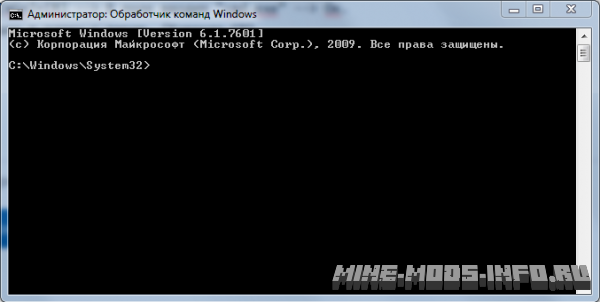
- Следующим шагом, перейдем в папку с ядром. (Команда CD) У меня ядро лежит в папке C:\srv, по этому я ввожу команду
cd C:\srv
, таким образом перехожу в эту папку.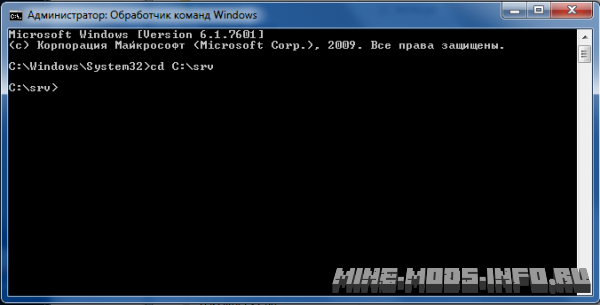
- Если у вас возникли сомнения, что это именно та папка, можно попробовать просканировать ее на предмет наличия в ней ядра. Для этого существует команда
dir
. Как мы видим, в папке 1 файл, имеет имя server.jar. Это и есть наше ядро!
- Давайте запустим наш сервер, выделив ядру строго 1гб памяти. вводим
java -Xms1024m -Xmx1024m -jar server.jar
. И, как мы видим, сервер запустился, но был остановлен, так как его необходимо настроить, приняв лицензионное соглашение!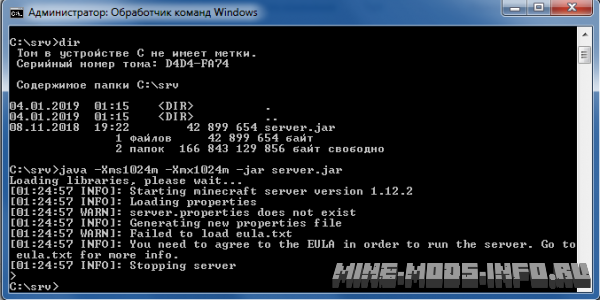
Как запустить на MacOS (Mojave)
2.0 - Запуск из терминала
- Терминал в MacOS при подключении по SSH открывается и доступен сразу, отличия минимальны.
 " data-fancybox="gallery" data-caption="">
" data-fancybox="gallery" data-caption="">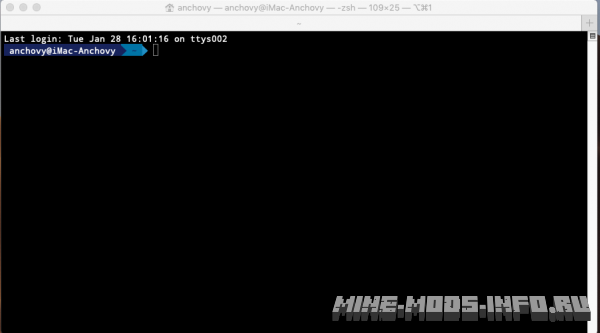
 " title="" alt="">
" title="" alt=""> - Следующим шагом, перейдем в папку с ядром. (Команда CD полностью повторяет смысл и вид "Виндовой") У меня ядро лежит в папке ~\srv, по этому я ввожу команду
cd ~srv
, таким образом перехожу в эту папку.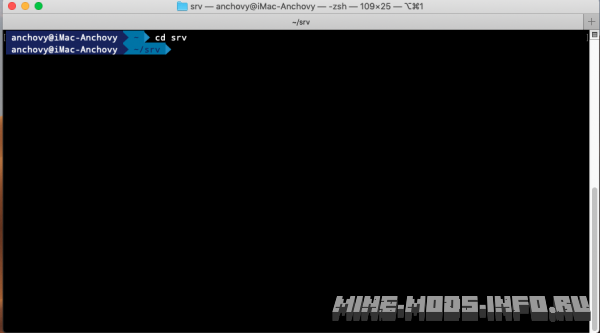
- В линукс мы тоже можем просканировать нашу папку, но уже с помощью команды
LS
. Вводим ее и видим, что в папке лежит один файл, который назвается server.jar, это и есть наше ядро!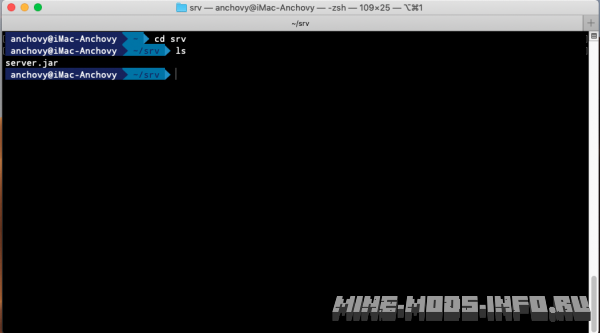
- Давайте точно так же, запустим наш сервер, как мы это делали и на Windows, выделив ядру строго 1гб памяти. вводим
java -Xms1024m -Xmx1024m -jar server.jar
. И, как мы видим, сервер запустился, но был остановлен, так как его необходимо настроить, приняв лицензионное соглашение! Все точно так же, как и на Windows.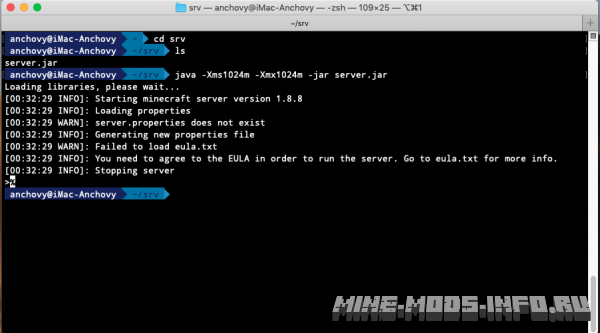
Как запустить на Linux, terminal
2.0 - Запуск из терминала
Теперь время для разбора запусков на Linux. Я буду использовать живой линукс, а вы можете к примеру, использовать ssh и подключаться к машине удаленно при помощи Putty. Грубо говоря, можем сказать что на другом конце мы имеем VDS, Сервер, "Дэдик" и т.д, под управлением Линукс, но у меня сейчас не так. В любом случае, когда вы подключитесь к вашему серверу по SSH, вас ожидают полностью аналогичные действия.
- Терминал в Linux при подключении по SSH открывается и доступен сразу, отличия минимальны.
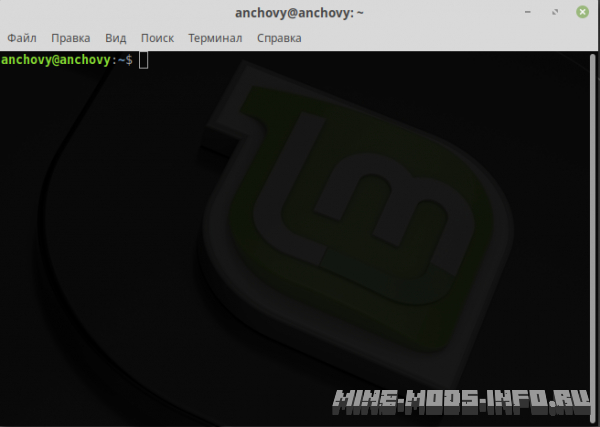
- Следующим шагом, перейдем в папку с ядром. (Команда CD полностью повторяет смысл и вид "Виндовой") У меня ядро лежит в папке \usr\srv, по этому я ввожу команду
cd \usr\srv
, таким образом перехожу в эту папку.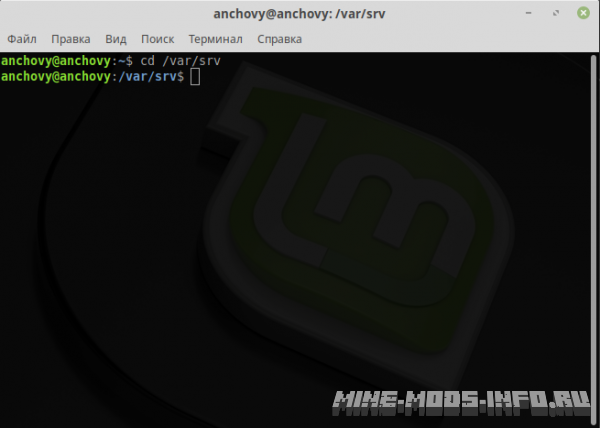
- В линукс мы тоже можем просканировать нашу папку, но уже с помощью команды
LS
. Вводим ее и видим, что в папке лежит один файл, который назвается server.jar, это и есть наше ядро!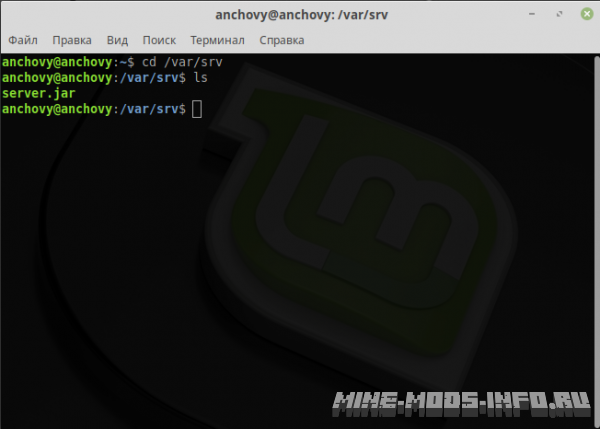
- Давайте точно так же, запустим наш сервер, как мы это делали и на Windows, выделив ядру строго 1гб памяти. вводим
java -Xms1024m -Xmx1024m -jar server.jar
. И, как мы видим, сервер запустился, но был остановлен, так как его необходимо настроить, приняв лицензионное соглашение! Все точно так же, как и на Windows.
Теперь разберемся со скриптовыми сценариями. Они облегчают работу тем, что уже содержат в себе команду запуска, типа
java -Xms1024m -Xmx1024m -jar server.jar
, как мы вводили при ручном запуске серверов и ее не надо вбивать повторно. Также могут содержать в себе еще несколько других команд. Эти сценарии есть как под Windows (.bat, .cmd), так и под Linux (.sh). Давайте создадим парочку таких, и разберем возможные варианты их запуска.Запуск под Windows, создадим .BAT файл. "java -Xms1024m -Xmx1024m -jar server.jar"Создаем скрипт запуска для Windows


ь


Создаем скрипт запуска для линукс
Запуск под Linux. Создаем SH.
- Создадим в папке с ядром файлик start.sh. Для этого переходим в папку с ядром и вводим
touch start.sh
. Эта команда создаст нам файлик с именем start.sh, но пока пустой. За одно выполним команду ls, чтобы посмотреть, создался ли наш файл.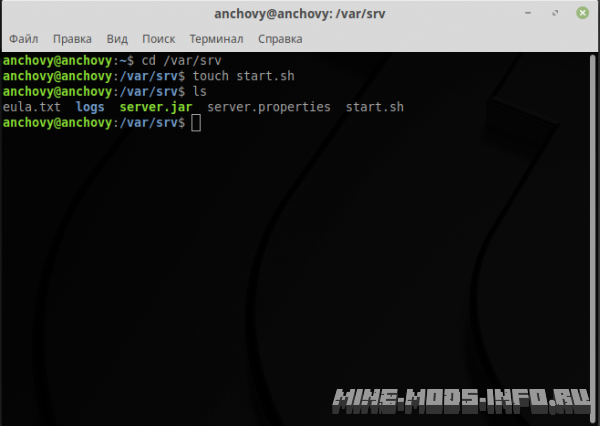
- Отредактируем его. Для этого существует редактор nano. Вводим
nano start.sh
, открывается редактор данного файла.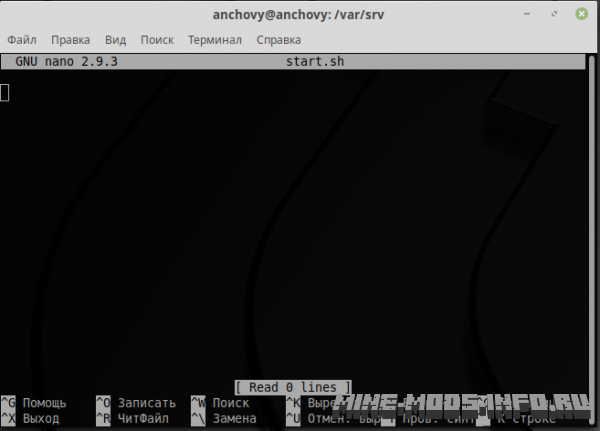
- Т.к нам нужно, чтобы при выполнении данного файла запускалось ядро, введем команду запуска, которую мы вывели в начале, а именно: "java -Xms1024m -Xmx1024m -jar server.jar". Когда все готово, нажмем CTRL+O, чтобы сохранить файл. Затем нужно нажать enter, чтобы подтвердить сохранение файла. Выходим из редактора, клавишами Ctrl+X. Все, наш файл записан!
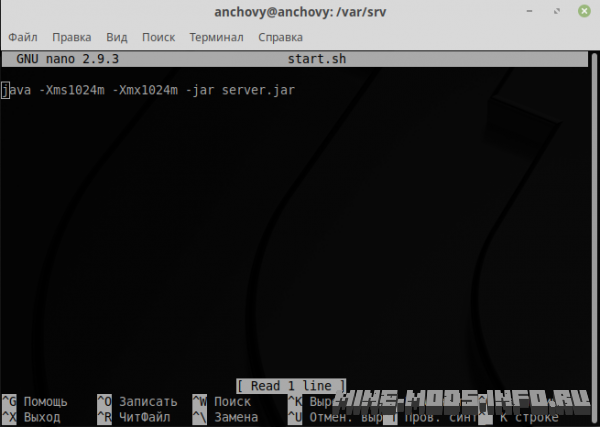
- Теперь запустим этот файл. Выполним
sh start.sh
, чтобы скрипт начал свою работу. Для последующих запусков нам нужно будет исполнять только лишь эту команду. Получаем, что сервер готов запуститься, но нуждается в настройке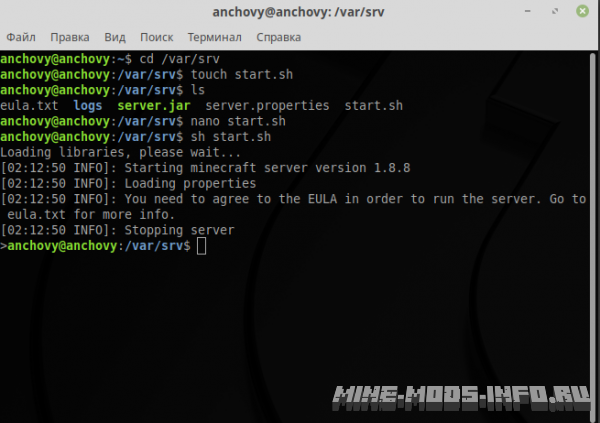
Теперь мы умеем запускать сервер из консоли, но как запускать так же как и на Windows, двумя щелчками? Это актуально, когда у вас есть графический интерфейс! Сейчас расскажу!